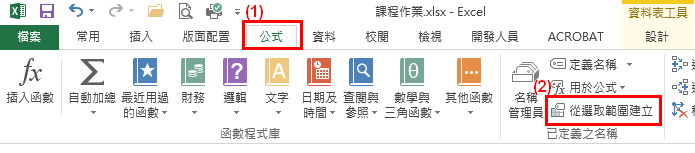Ctrl+Shift+F3是為了寫這個白話文Excel所發現的一個好用功能
假設我們現在有一個類似像這樣的表格或是其它更大更複雜的表格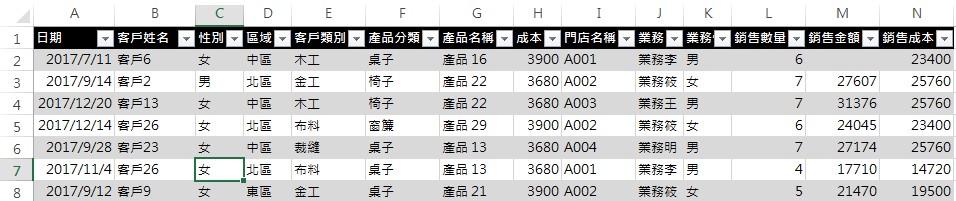
此時我們就很需要用到Ctrl+Shift+F3的這個功能,這個功能最主要是可以直接將表格的欄名設定為公式可以引用的值
我相信大家看到這裡一定還是看不懂,那就讓我帶著大家玩一次,相信看完後,你們會愛上這個功能的
第一步 先選取所有表格資料,就像下圖這樣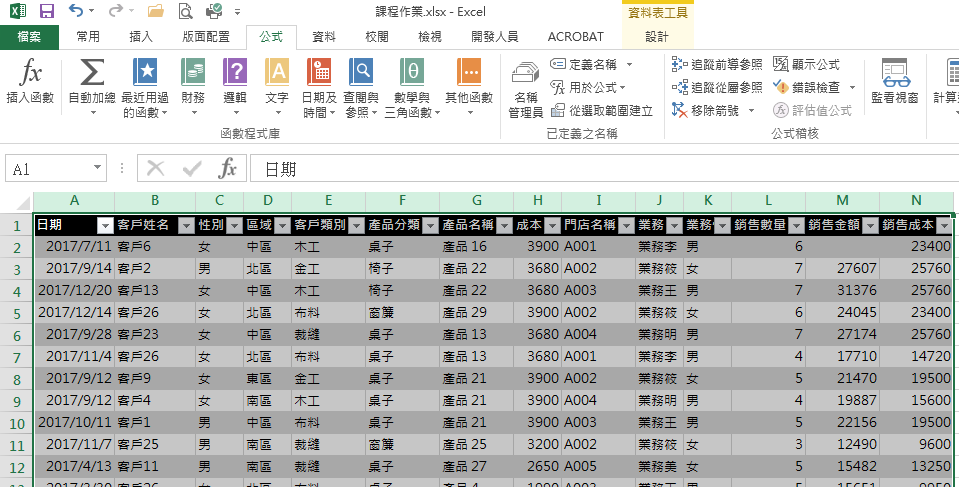
第二步 按下「Ctrl+Shift+F3」,會出現下圖的畫面,請將「頂端列」勾選起來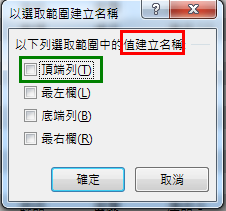
※因為我們要將欄名變成是可以引用的值,所以選擇頂端列,假若你要引用的值全部都在最左欄的話,你要勾選的就是最左欄喔!在這種狀況下頂端列就可以不用選,不過如果你是一個2x2的表格頂端與最左欄的名稱你都需要,那你也可以二個都勾選起來使用
第三步 我們來看看銷售成本裡原本的公式,一般傳統我們會直接輸入(選取)儲存格的名稱去下公式(上圖),但當我們把欄名變成了值之後,在輸入公式時,只要輸入到關鍵字(要依序喔),Excel就會自動提示欄位名稱(下圖),如果有一天我們的表格欄位非常非常的多時,用這個方法去下公式是不是就更加的容易了
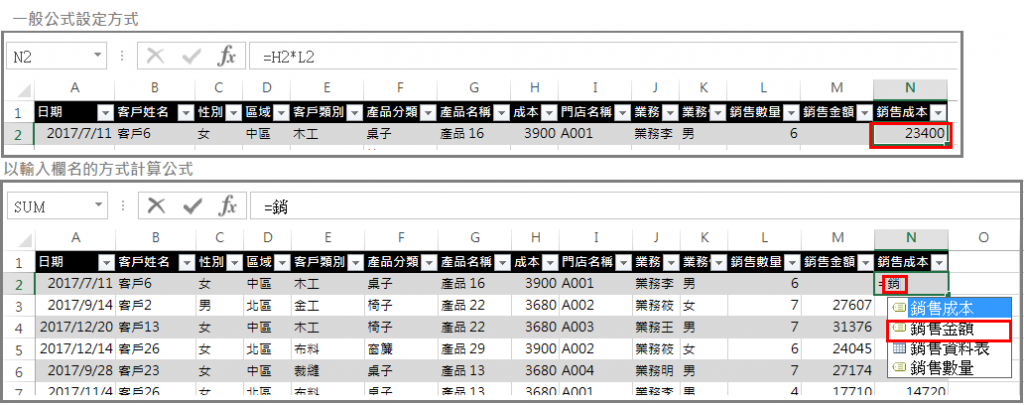
以下就是我們以值計算的結果
你看,是不是很神奇又方便
用這樣的方法我們在公式的檢查上也可以更加的簡單快速!
喔!對了,如果你忘記了要按Ctrl+Shift+F3去做設定,你也可以從以下的路徑找到將欄名變成值的方法「公式-從選取範圍建立」